A juntada de documentos é uma importante funcionalidade do PJe que está acessível por meio dos autos digitais, através do ícone "Juntar Documentos":
![]()
A juntada de documentos também pode ser acessada pelo menu dos autos digitais:
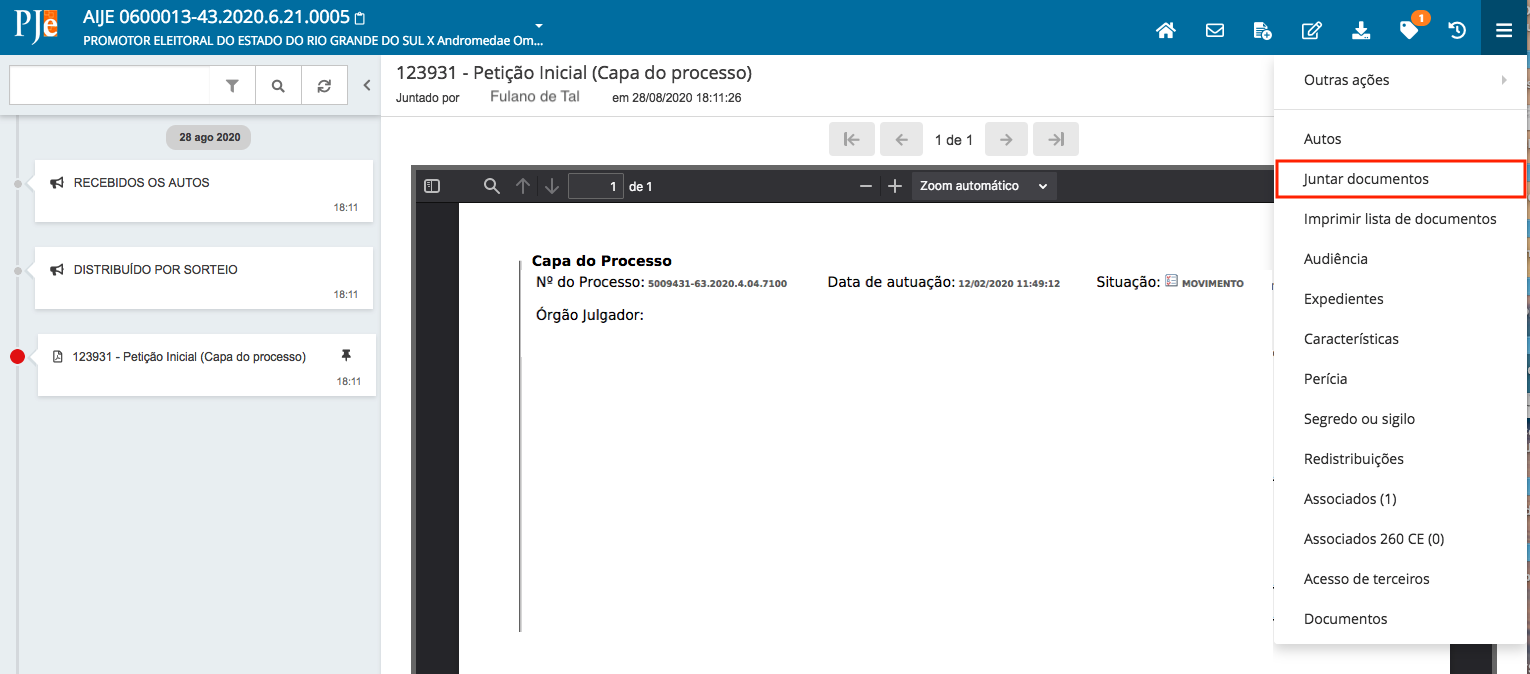
A tela da funcionalidade de juntar documentos apresenta uma série de campos:
- Tipo de Documento: campo de preenchimento obrigatório. Todo documento juntado ou produzido no PJe deve ter um tipo de documento.
- Descrição: campo editável não obrigatório.
- Número: campo opcional.
- Modelo: o usuário poderá utilizar um modelo de documento, que já estiver previamente configurado para o tipo de documento selecionado no primeiro campo.
- Sigiloso: confere caráter sigiloso ao documento, se estiver marcado.
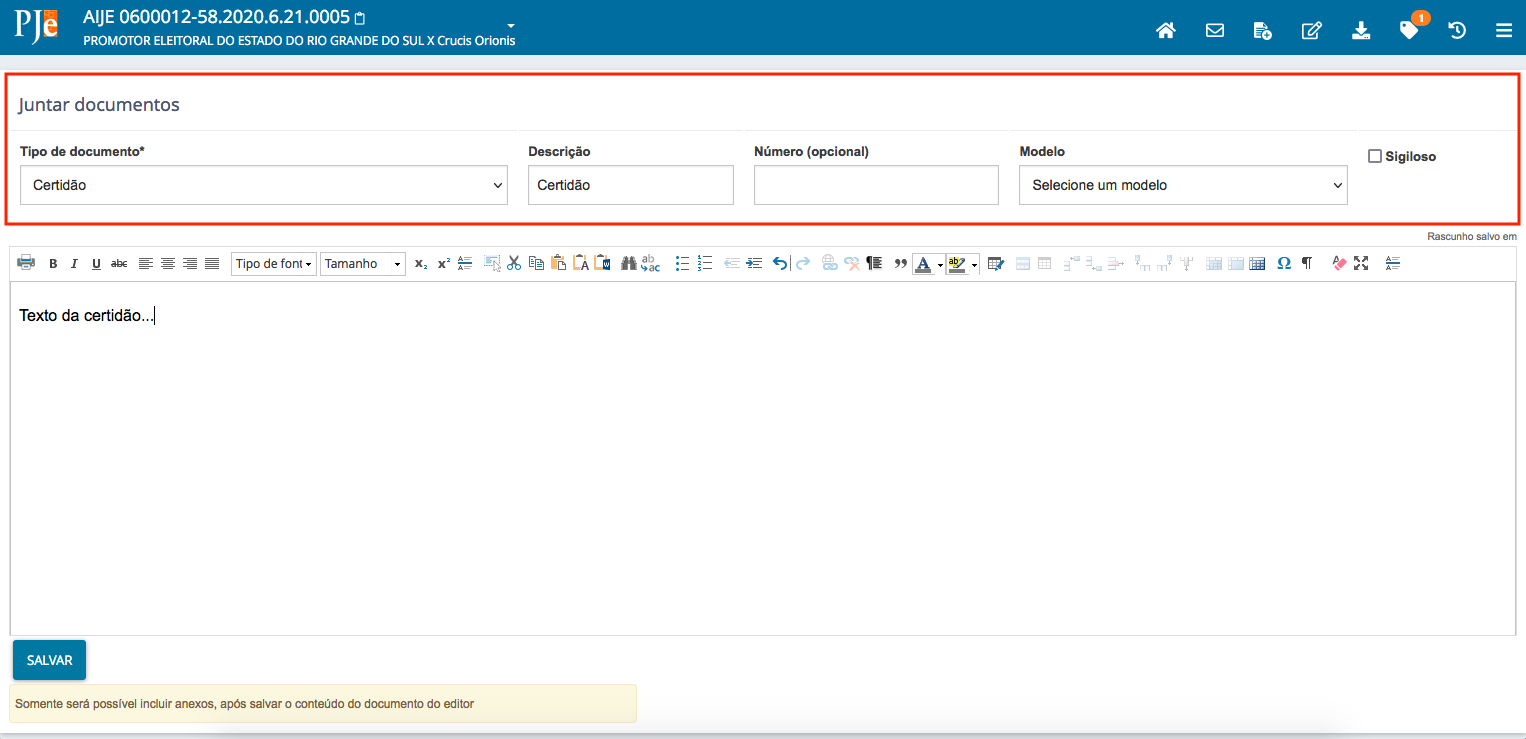
Um pouco mais abaixo dos campos de preenchimento, há um editor de textos onde o usuário poder digitar o conteúdo do seu documento. O editor possui alguns recursos como tipo e tamanho da fonte, negrito, itálico, sobrescrito, alinhamento de parágrafo, copiar e colar, entre outros:
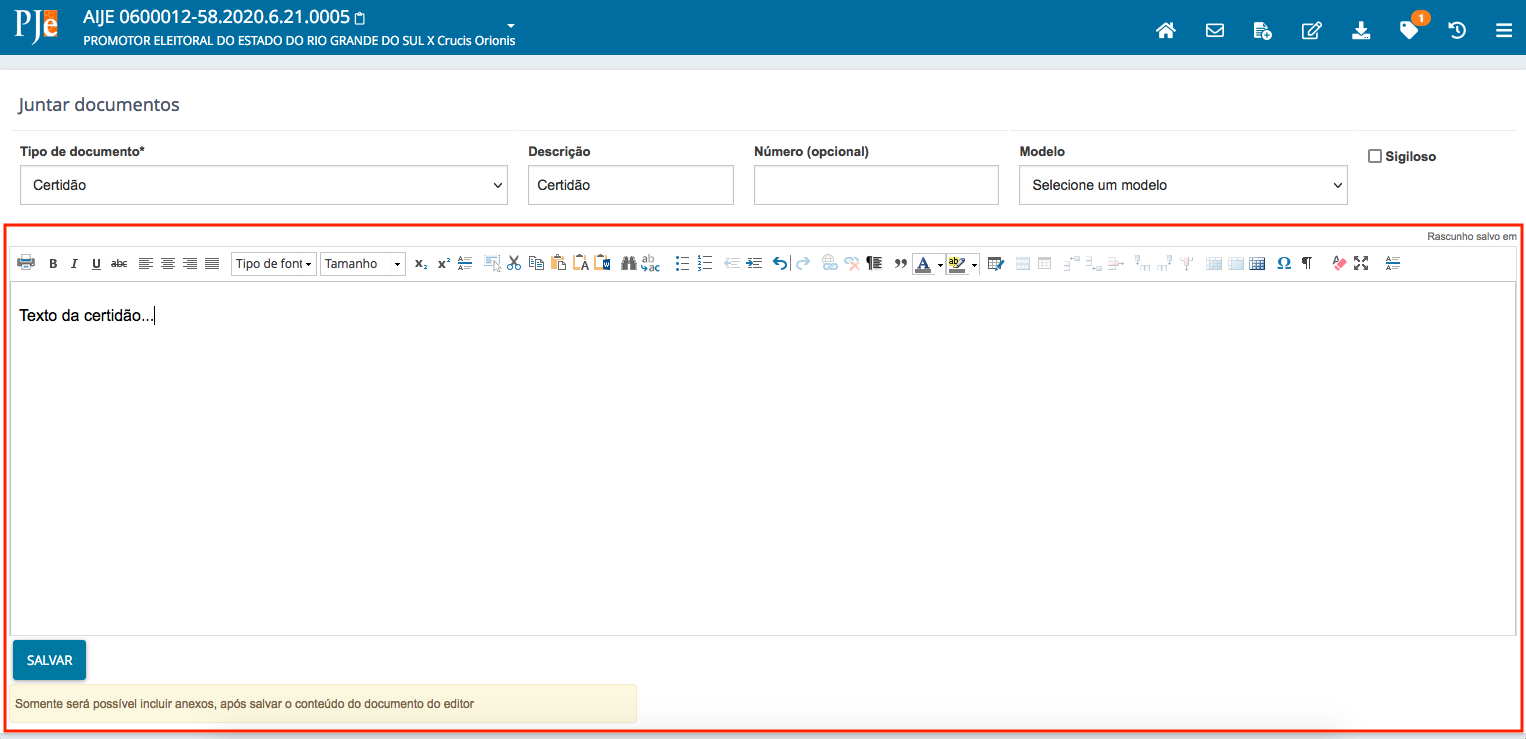
Após digitar o conteúdo do texto do documento principal, o usuário precisa clicar no botão "SALVAR". Esta ação habilitará o botão para adicionar anexos e o botão para assinar o documento:
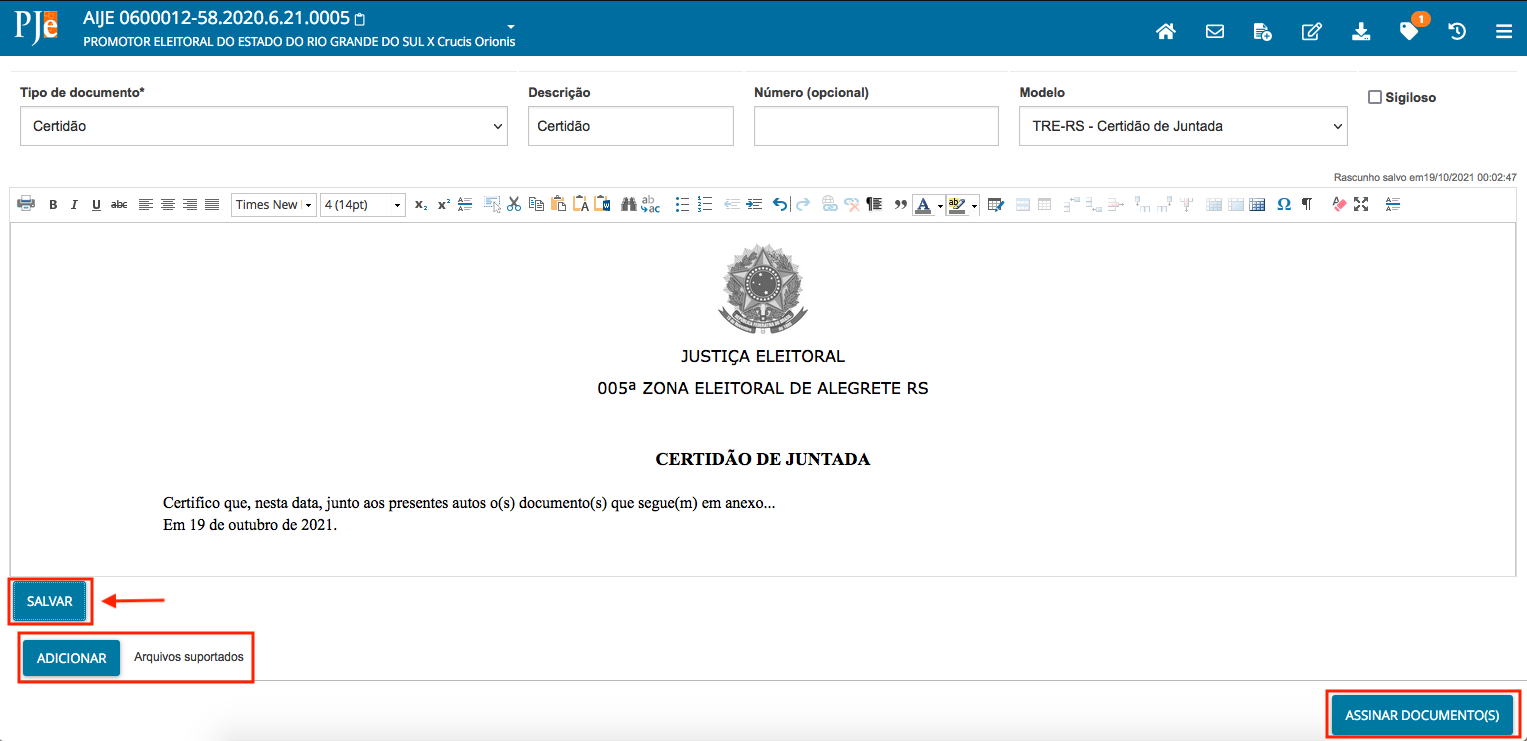
Ao passar o mouse sobre o link "Arquivos suportados", o sistema apresentará uma lista com o tamanho máximo permitido por tipo de arquivo:
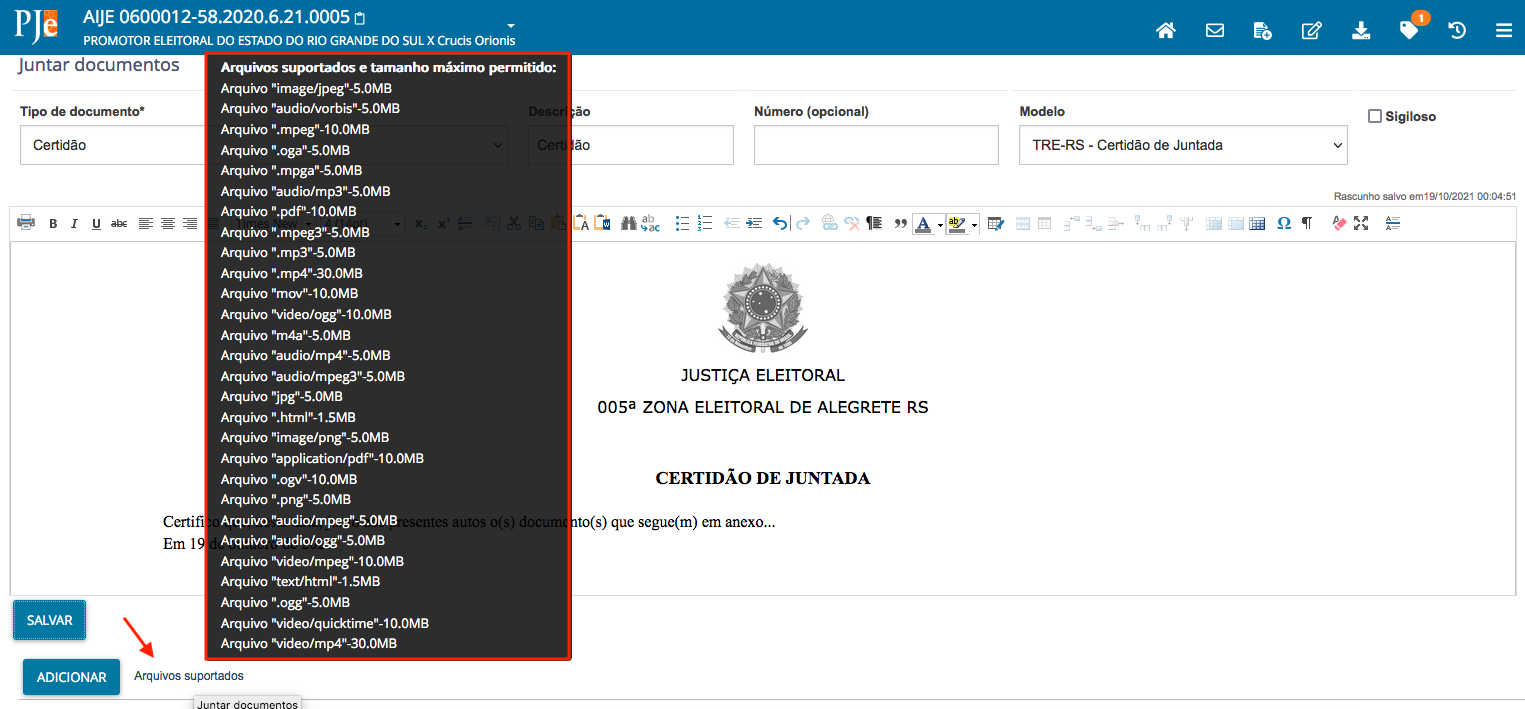
Ao clicar no botão "ADICIONAR", o usuário deverá selecionar o arquivo que deseja adicionar como anexo e o sistema apresentará uma área, logo abaixo do documento principal, com os dados do anexo. A área de dados do anexo contém os campos "Tipo do documento", "Descrição" (que já traz o próprio nome do arquivo adicionado), "Número" (opcional) e "Sigiloso" (deve ser marcado, se o documento tiver caráter sigiloso). Há também um botão, logo abaixo à direita "AGUARDANDO A CLASSIFICAÇÃO DOS DOCUMENTOS", significando que o usuário deverá escolher o tipo de documento do anexo, na área de dados do anexo.
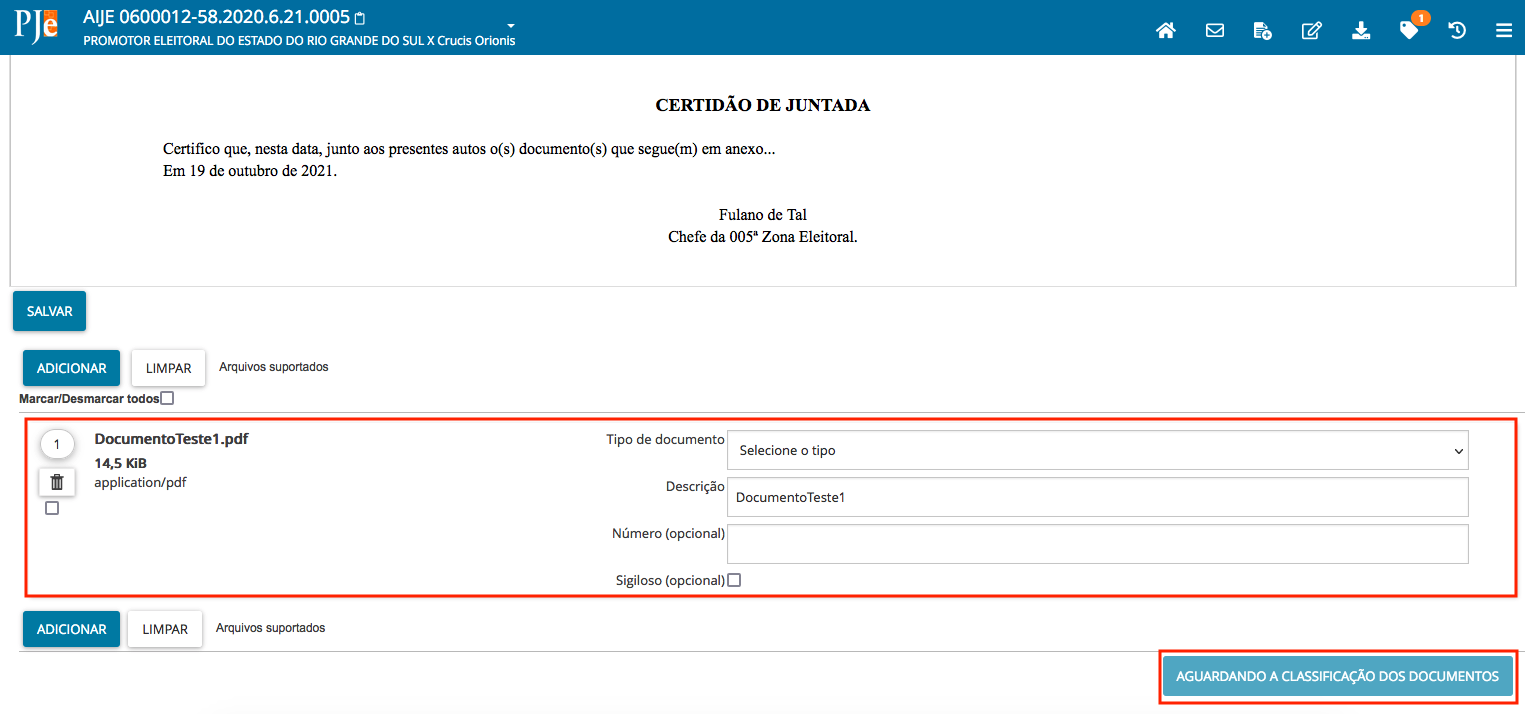
Após selecionar o tipo de documento que corresponde ao anexo que foi adicionado, o sistema irá apresentar um indicativo em verde, ao lado do tipo, indicando que este foi preenchido. Com isso, será habilitado o botão "ASSINAR DOCUMENTO(S)" que permite ao usuário assinar o documento principal e o(s) anexo(s) adicionado(s).
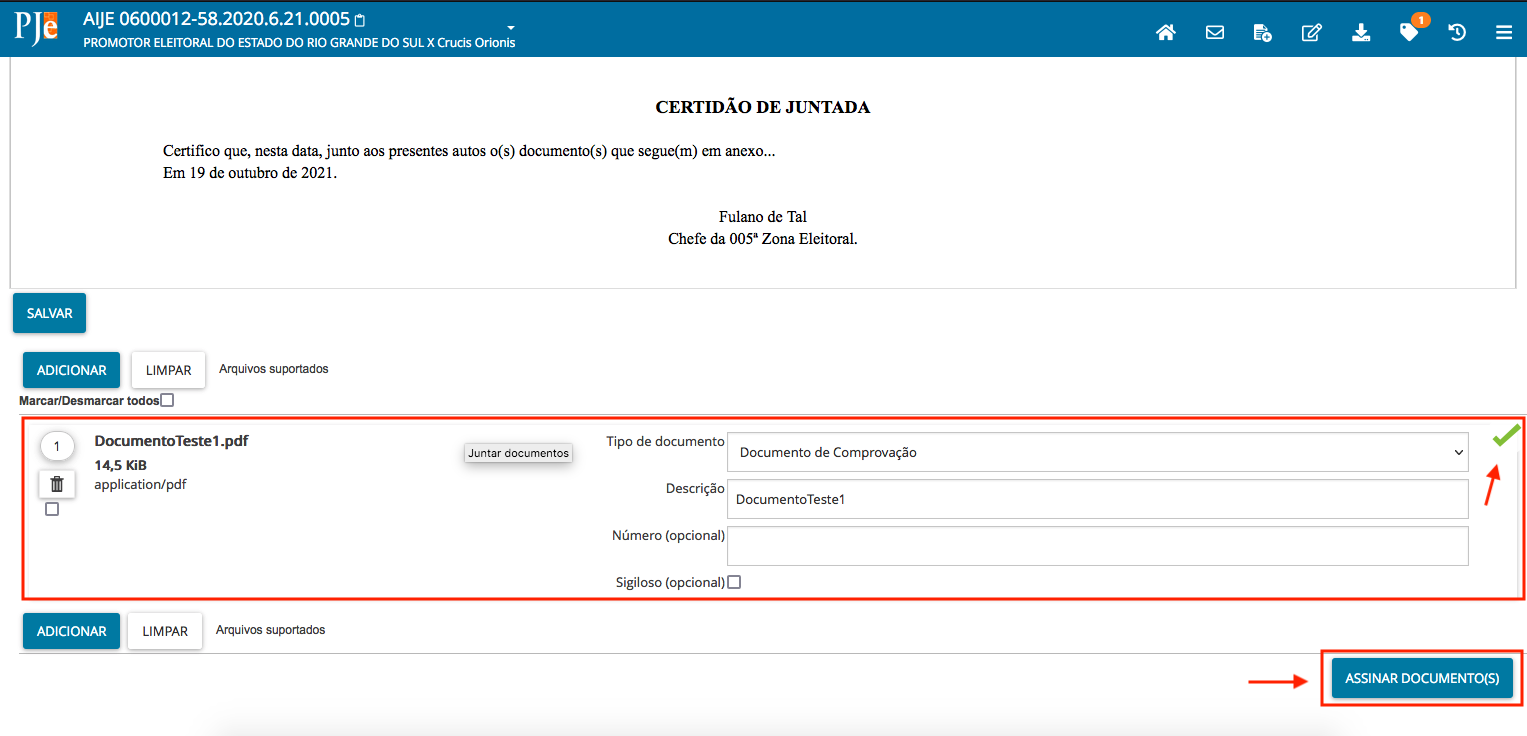
O usuário pode adicionar diversos anexos, observando um máximo de 30 anexos para cada juntada, para um melhor desempenho do sistema. Ao adicionar outros anexos, será necessário também selecionar seus respectivos tipos de documento, para que o botão "ASSINAR DOCUMENTO(S)" fique habilitado.
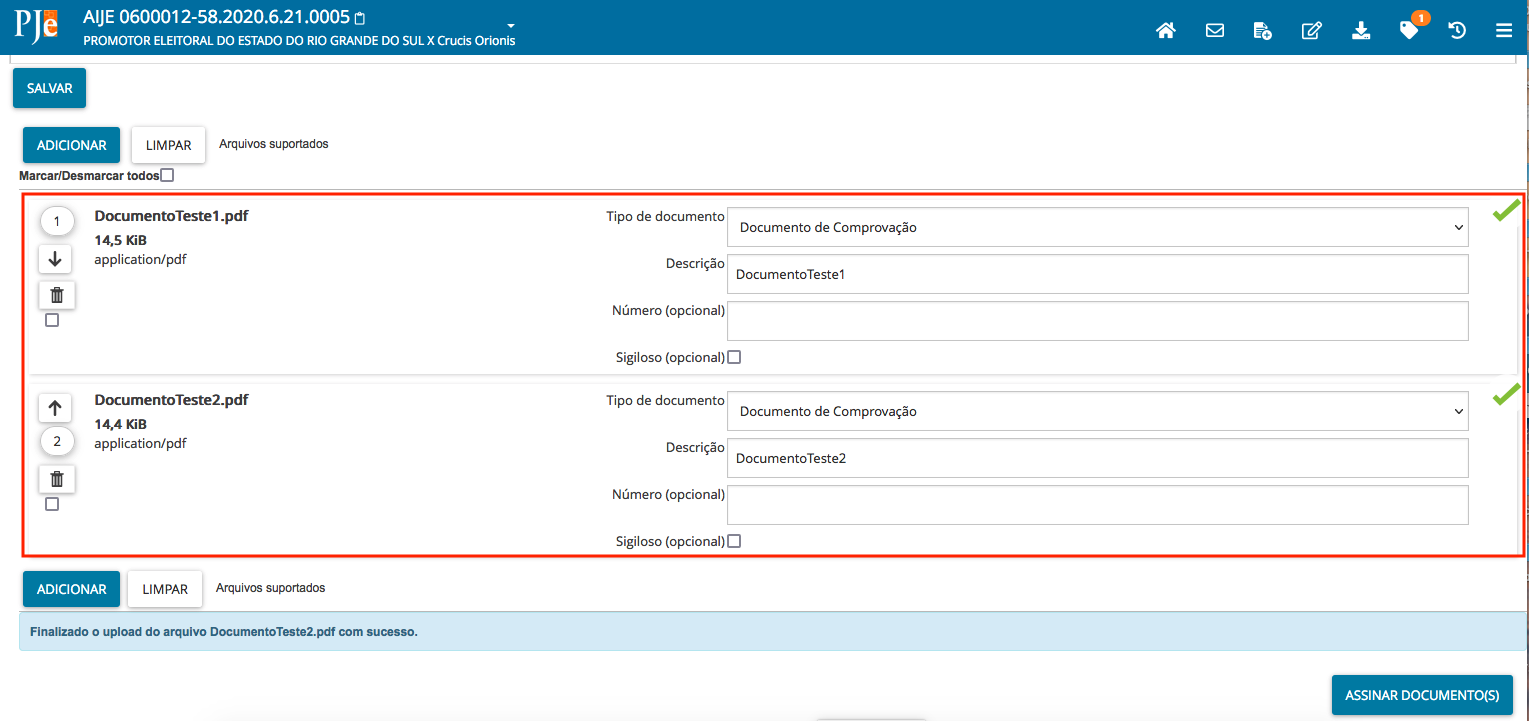
Antes de assinar, o usuário deverá verificar se os anexos ficaram na ordem desejada. À esquerda de cada anexo, há alguns ícones, entre eles, um número indicativo da ordem do documento e uma "seta" que possibilita mover o documento para a ordem desejada. Há também, na esquerda do anexo, o ícone da "lixeira", que permite ao usuário remover um anexo adicionado.
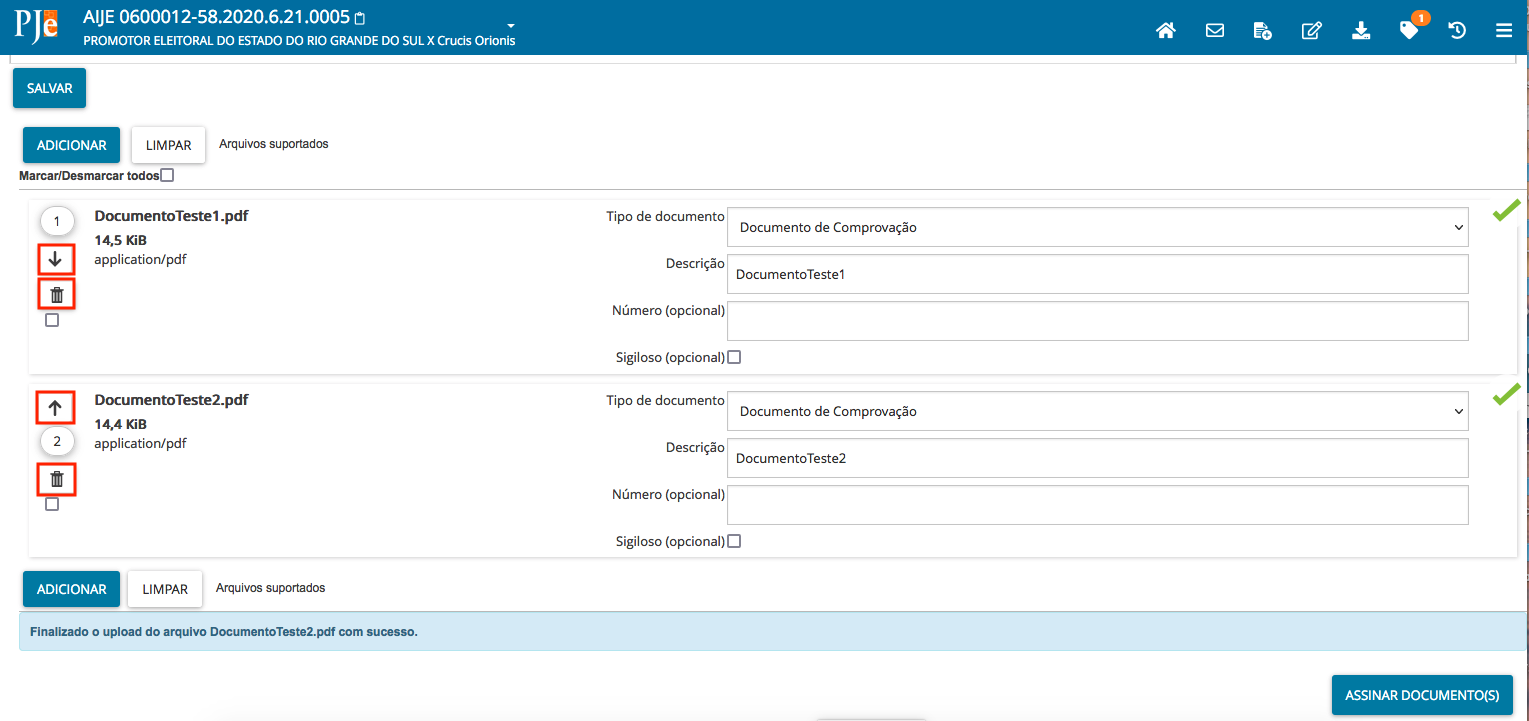
Ao clicar no botão "ASSINAR DOCUMENTOS", o usuário irá assinar o documento principal e todos os anexos que foram adicionados. Quando o sistema terminar de assinar todos esses documentos, imediatamente, eles já estarão visíveis nos autos digitais. Na área de cronologia de documentos e movimentos (à esquerda da tela), cada juntada é agrupada, contendo o movimento "JUNTADA DE " seguido do tipo do documento principal e logo abaixo aparece um link para o documento principal e os links dos anexos que foram adicionados. Observe que cada documento juntado recebe um identificador numérico (id), que é um número sequencial gerado pelo sistema.
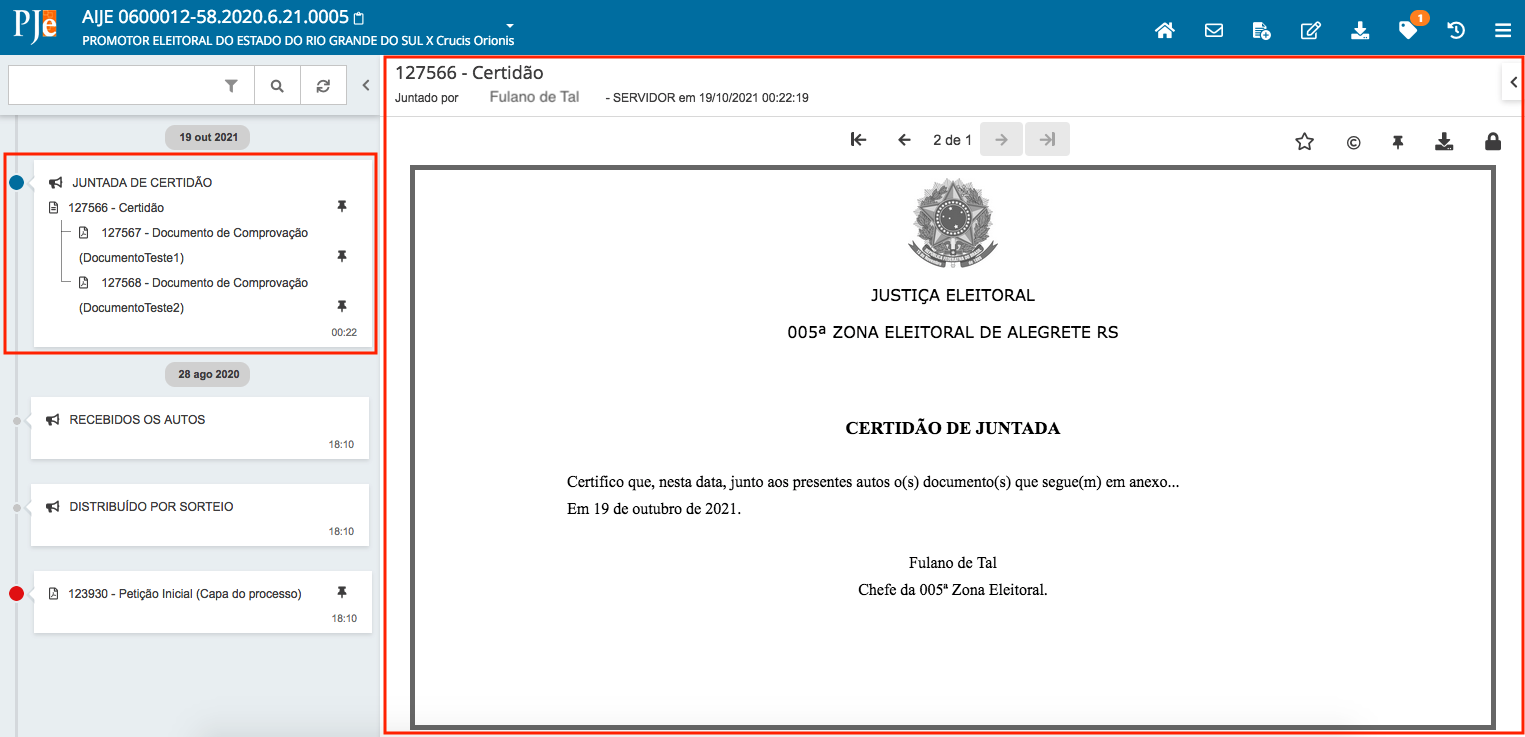
Assista agora ao vídeo que mostra o procedimento da juntada de uma certidão.
